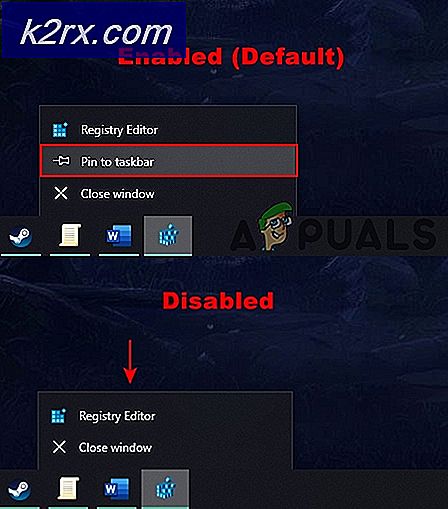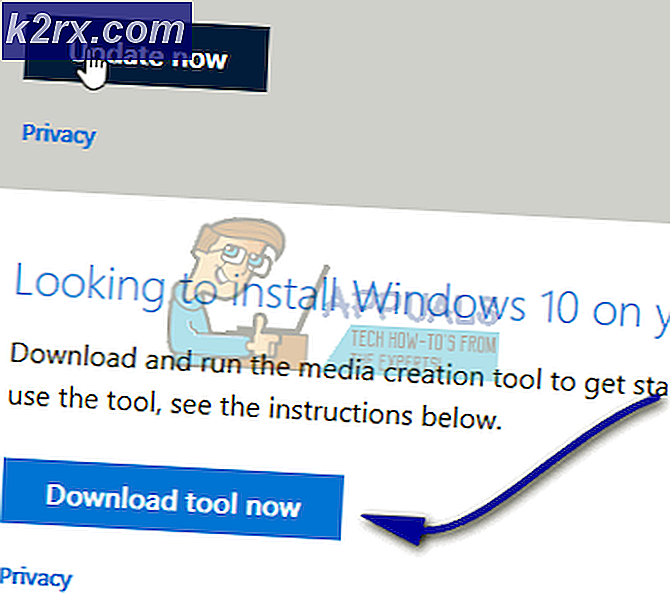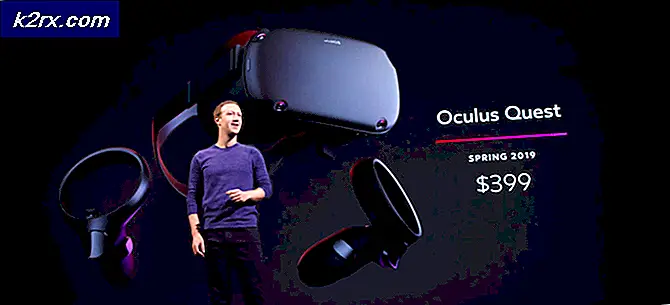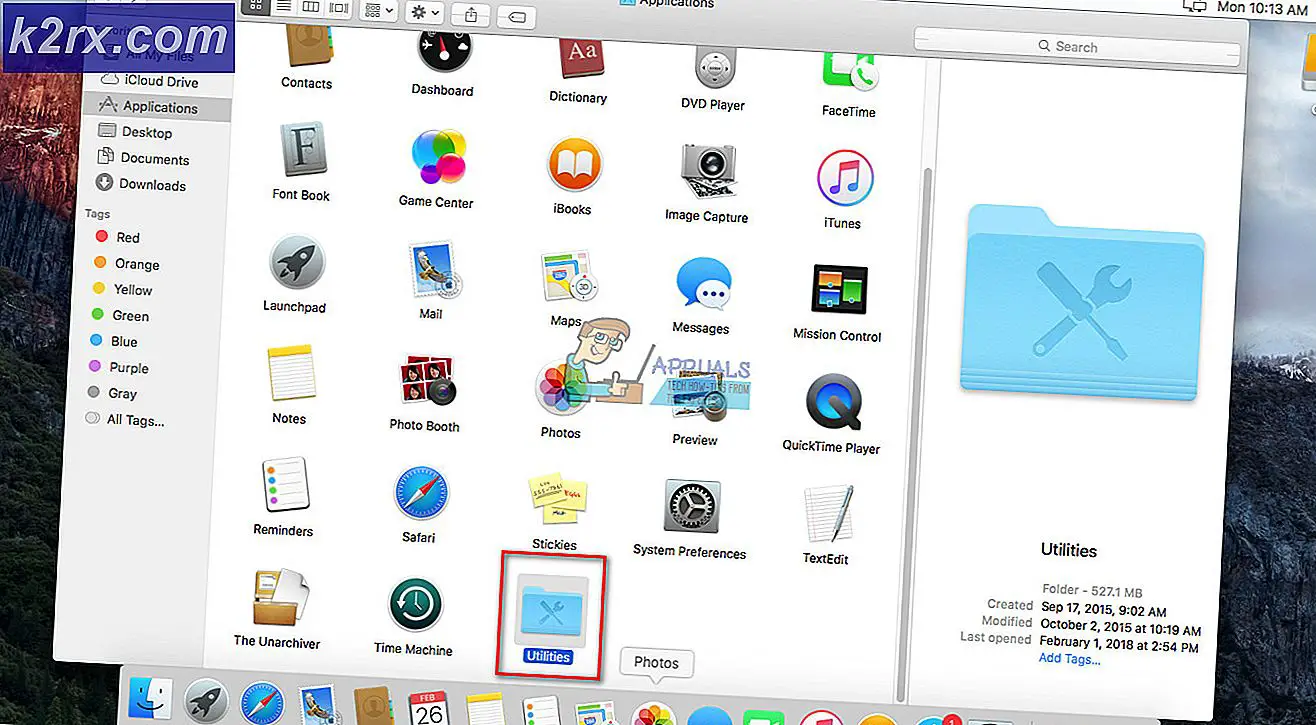Fix: Surface Pro 3 fast på overfladen
Surface Pro er en af de mest populære tabletter fra Microsoft . Selvom Microsoft ikke producerer bærbare computere og tabletter, men denne serie har gjort et godt stykke arbejde, når det kommer til antallet af solgte enheder. Designet, specifikationerne og alt relateret er fantastisk, og folk elsker det.
På trods af det enorme design og ydeevne er der nogle fejl, der rapporteres af brugerne. Et af de mest berygtede problemer med overflade pro 3 er frosset skærm .
Dette er ret irriterende, og mange brugere har mistet deres data, mens de arbejder på deres Surface Pro 3.
Årsager bag overfladen Pro 3 Frosset skærm:
I øjeblikket er der ingen specifikke grunde, der forårsager dette problem. Ifølge et flertal af brugerens anmeldelser fryser visning af Surface Pro 3 tilfældigt . Nogle gange sker det, mens der skiftes mellem apps, mens derimod også rapporteres, at displayet fryser, når deres Surface pro 3 er i ro. Så for at kende årsagen til dens display til at fryse, bør du forsøge at vide, hvad du gjorde, når det frøs.
PRO TIP: Hvis problemet er med din computer eller en bærbar computer / notesbog, skal du prøve at bruge Reimage Plus-softwaren, som kan scanne lagrene og udskifte korrupte og manglende filer. Dette virker i de fleste tilfælde, hvor problemet er opstået på grund af systemkorruption. Du kan downloade Reimage Plus ved at klikke herLøsning for at løse dette problem:
Der er ingen specifik løsning til at løse dette fryseproblem med Surface Pro 3. Du kan prøve nedenstående metoder og kontrollere, om disse fungerer for dig.
Metode nr. 1: Brug volumenknappen
Hvis skærmen fryser ved engang, skal du muligvis forsøge at tvinge nedlukning . For at lukke det kraftigt ned, følg nedenstående trin.
1. Sluk din Surface Pro 3.
2. Nu skal du holde volumen op + strømknapper i et tidsrum på 15 sekunder.
3. Efter at have holdt knapperne i 15 sekunder, slip knapperne og vente op til 10 sekunder.
4. Genstart Surface Pro 3 efter at have ventet i 10 sekunder, og forhåbentlig ville det være et godt øjeblik for dig.
Metode nr. 2: generel løsning
Hvis ovenstående metode ikke løser dit problem, kan du bruge denne metode til at finde vej til løsning af det.
1. Kontrollér, at firmware på Surface Pro 3 er opdateret. Du kan tjekke det inde i Indstillinger> Opdatering og Sikkerhed .
2. Opdater også dine drivere til de nyeste og sørg for, at de ikke er beskadigede enheder, der er knyttet til overfladen.
3. Hvis noget ikke synes at løse dette problem, kan du gendanne eller installere en ren kopi af Windows på din Surface Pro 3.
PRO TIP: Hvis problemet er med din computer eller en bærbar computer / notesbog, skal du prøve at bruge Reimage Plus-softwaren, som kan scanne lagrene og udskifte korrupte og manglende filer. Dette virker i de fleste tilfælde, hvor problemet er opstået på grund af systemkorruption. Du kan downloade Reimage Plus ved at klikke her